Erreurs dans « docs_krita_org_general_concepts___projection___axonometric.po »
Le fichier docs_krita_org_general_concepts___projection___axonometric.po comporte :
Violation de règles de traduction :
Message n°2,
| Original : | This is a continuation of :ref:`the orthographic and oblique tutorial <projection_orthographic>`, be sure to check it out if you get confused! |
|---|---|
| Traduction : | Ceci est une suite au tutoriel concernant les :ref:`projections orthonormée et oblique <projection_orthographic>`. Veuillez le relire si vous vous sentez un peu perdu ! |
 Utiliser de vrais guillemets, au lieu d'une apostrophe (homogénéité)
Utiliser de vrais guillemets, au lieu d'une apostrophe (homogénéité)
Message n°16,
| Original : | On the vector layer, we select the straight line tool, start a line and then hold the :kbd:`Shift` key to make it snap to angles. This'll allow us to make a 30° setup like above: |
|---|---|
| Traduction : | Sur un calque de vecteurs, l'outil pour les lignes droites est sélectionné. Démarrez une ligne et ensuite maintenez enfoncée la touche :kbd:`Maj` pour la faire coller aux angles. Ceci vous permet de faire des guides à 30 ° comme ci-dessus : |
 Utiliser de vrais guillemets, au lieu d'une apostrophe (homogénéité)
Utiliser de vrais guillemets, au lieu d'une apostrophe (homogénéité)
Message n°17,
| Original : | We then import some of the frames from the animation via :menuselection:`Layers --> Import/Export --> Import layer`. |
|---|---|
| Traduction : | Certaines de trames provenant de l'animation vont être alors importées grâce à :menuselection:`Claques / Importer / Exporter / Importer un calque`. |
 Mettre un accent aigu sur le premier « e », pas sur le deuxième
Mettre un accent aigu sur le premier « e », pas sur le deuxième
Message n°17,
| Original : | We then import some of the frames from the animation via :menuselection:`Layers --> Import/Export --> Import layer`. |
|---|---|
| Traduction : | Certaines de trames provenant de l'animation vont être alors importées grâce à :menuselection:`Claques / Importer / Exporter / Importer un calque`. |
 Utiliser de vrais guillemets, au lieu d'une apostrophe (homogénéité)
Utiliser de vrais guillemets, au lieu d'une apostrophe (homogénéité)
Message n°18,
| Original : | Then crop it by setting the crop tool to :guilabel:`Layer`, and use :menuselection:`Filters --> Colors --> Color to alpha...` to remove any background. I also set the layers to 50% opacity. We then align the vectors to them: |
|---|---|
| Traduction : | Ensuite, rognez le en paramétrant l'outil de rognage à :guilabel:`Calque` et utilisez le menu :menuselection:`Filtres / Couleurs / Couleur vers Alpha...` pour supprimer tout arrière-plan. L'opacité des calques est aussi fixée à 50 %. Ensuite, les vecteurs sont alignés sur les calques : |
 Mettre un accent aigu sur le premier « e », pas sur le deuxième
Mettre un accent aigu sur le premier « e », pas sur le deuxième
Message n°18,
| Original : | Then crop it by setting the crop tool to :guilabel:`Layer`, and use :menuselection:`Filters --> Colors --> Color to alpha...` to remove any background. I also set the layers to 50% opacity. We then align the vectors to them: |
|---|---|
| Traduction : | Ensuite, rognez le en paramétrant l'outil de rognage à :guilabel:`Calque` et utilisez le menu :menuselection:`Filtres / Couleurs / Couleur vers Alpha...` pour supprimer tout arrière-plan. L'opacité des calques est aussi fixée à 50 %. Ensuite, les vecteurs sont alignés sur les calques : |
 Utiliser de vrais guillemets, au lieu d'une apostrophe (homogénéité)
Utiliser de vrais guillemets, au lieu d'une apostrophe (homogénéité)
Message n°19,
| Original : | To resize a vector but keep its angle, you just select it with the shape handling tool (the white arrow) drag on the corners of the bounding box to start moving them, and then press the :kbd:`Shift` key to constrain the ratio. This'll allow you to keep the angle. |
|---|---|
| Traduction : | Pour redimensionner un vecteur mais conserver son angle, vous le sélectionnez tout simplement avec l'outil de gestion des formes (la flèche blanche), vous le glissez sur les coins de la zone délimitée pour commencer leurs déplacements. Ensuite, vous appuyez sur la touche :kbd:`Maj` pour ajuster le ratio. Ceci vous permet de conserver l'angle. |
 Utiliser de vrais guillemets, au lieu d'une apostrophe (homogénéité)
Utiliser de vrais guillemets, au lieu d'une apostrophe (homogénéité)
Message n°21,
| Original : | Now, we obviously have too little space, so select the crop tool, select :guilabel:`Image` and tick :guilabel:`Grow` and do the following: |
|---|---|
| Traduction : | Maintenant, il y a visiblement un espace trop petit. Ainsi, sélectionnez l'outil de rognage, sélectionnez :guilabel:`Image`, cochez :guilabel:`Agrandir` et faites les actions suivantes : |
 Utiliser de vrais guillemets, au lieu d'une apostrophe (homogénéité)
Utiliser de vrais guillemets, au lieu d'une apostrophe (homogénéité)
Message n°25,
| Original : | Our rectangle we'll be working in slowly becomes visible. Now, this is a bit of a difficult angle to work at, so we go to :menuselection:`Image --> Rotate --> Rotate Image` and fill in 30° clockwise: |
|---|---|
| Traduction : | Notre rectangle, objet de nos travaux, devient lentement visible. Maintenant, ceci devient un angle un peu difficile pour le travail. Ainsi, allez dans :menuselection:`Image / Faire tourner / Faire tourner` et saisir 30 degrés dans le sens horaire : |
 Mettre un accent aigu sur le premier « e », pas sur le deuxième
Mettre un accent aigu sur le premier « e », pas sur le deuxième
Message n°25,
| Original : | Our rectangle we'll be working in slowly becomes visible. Now, this is a bit of a difficult angle to work at, so we go to :menuselection:`Image --> Rotate --> Rotate Image` and fill in 30° clockwise: |
|---|---|
| Traduction : | Notre rectangle, objet de nos travaux, devient lentement visible. Maintenant, ceci devient un angle un peu difficile pour le travail. Ainsi, allez dans :menuselection:`Image / Faire tourner / Faire tourner` et saisir 30 degrés dans le sens horaire : |
 Utiliser de vrais guillemets, au lieu d'une apostrophe (homogénéité)
Utiliser de vrais guillemets, au lieu d'une apostrophe (homogénéité)
Message n°32,
| Original : | We open our orthographic with :guilabel:`Open existing Document as Untitled Document` so that we don't save over it. |
|---|---|
| Traduction : | La projection orthonormée est ouverte avec :guilabel:`Ouvrir un Document existant comme Document non nommé`. Ainsi, Elle ne sera pas écrasée. |
 Utiliser de vrais guillemets, au lieu d'une apostrophe (homogénéité)
Utiliser de vrais guillemets, au lieu d'une apostrophe (homogénéité)
Message n°34,
| Original : | Use the grid to setup two parallel rulers that represent both diagonals (you can snap them with the :kbd:`Shift + S` shortcut): |
|---|---|
| Traduction : | Utilisez la grille pour définir deux règles parallèles, représentant les deux diagonales (Vous pouvez les réaliser grâce au raccourci kbd:` « Maj » + « S » `) : |
 Utiliser de vrais guillemets, au lieu d'une apostrophe (homogénéité)
Utiliser de vrais guillemets, au lieu d'une apostrophe (homogénéité)Fautes d'orthographe :
Message n°1,
| Original : | This is a continuation of :ref:`the orthographic and oblique tutorial <projection_orthographic>`, be sure to check it out if you get confused! |
|---|---|
| Traduction : | Ceci est une suite au tutoriel concernant les :ref:`projections orthonormée et oblique <projection_orthographic>`. Veuillez le relire si vous vous sentez un peu perdu ! |

Message n°1,
| Original : | This is a continuation of :ref:`the orthographic and oblique tutorial <projection_orthographic>`, be sure to check it out if you get confused! |
|---|---|
| Traduction : | Ceci est une suite au tutoriel concernant les :ref:`projections orthonormée et oblique <projection_orthographic>`. Veuillez le relire si vous vous sentez un peu perdu ! |

Message n°4,
| Original : | Dimetric |
|---|---|
| Traduction : | Dimétrique |

À la ligne 42
Rapporter un faux positif
Suggestions :
- « Di métrique »
- « Di-métrique »
- « Dim étrique »
- « Dim-étrique »
- « Symétrique »
Message n°5,
| Original : | Isometric |
|---|---|
| Traduction : | Isométrique |

À la ligne 47
Rapporter un faux positif
Suggestions :
- « Isomérique »
- « Iso métrique »
- « Iso-métrique »
- « Isomériques »
- « Biométrique »
Message n°8,
| Original : | Because our cube is red on both front-sides, and blue on both left and right side, we can just use copies, this simplifies the method for cubes a lot. We call this form of axonometric projection 'dimetric' as it deforms two parallel lines equally. |
|---|---|
| Traduction : | Puisque notre cube est rouge sur les deux faces de devant et bleu sur les côtés gauche et droit, il suffit d'ajuster les copies. Ceci simplifie grandement la méthode avec les cubes. Cette forme de projection axonométrique est appelée « dimétrique » car elle déforme également, selon deux lignes parallèles. |

À la ligne 62
Rapporter un faux positif
Suggestions :
- « dim étrique »
- « dim-étrique »
- « symétrique »
- « symétriques »
- « décimétrique »
Message n°9,
| Original : | Isometric is sorta like dimetric where we have the same angle between all main lines: |
|---|---|
| Traduction : | L'isométrique est en quelque sorte comme dimétrique, où le même angle est réalisé entre les lignes principales : |

À la ligne 67
Rapporter un faux positif
Suggestions :
- « L'asymétrique »
- « Isomérique »
- « L'isomérie »
- « Kilométrique »
- « Biométrique »
Message n°9,
| Original : | Isometric is sorta like dimetric where we have the same angle between all main lines: |
|---|---|
| Traduction : | L'isométrique est en quelque sorte comme dimétrique, où le même angle est réalisé entre les lignes principales : |

À la ligne 67
Rapporter un faux positif
Suggestions :
- « dim étrique »
- « dim-étrique »
- « symétrique »
- « symétriques »
- « décimétrique »
Message n°10,
| Original : | True isometric is done with a 90-54.736=35.264° angle from ground plane: |
|---|---|
| Traduction : | Une véritable isométrie est faite avec un angle 90 - 54.736 =35.264 °, à partir du plan de base : |

À la ligne 72
Rapporter un faux positif
Suggestions :
- « isomérie »
- « isoméries »
- « isomère »
- « symétrie »
- « géométrie »
Message n°13,
| Original : | Alright, so, let's make an isometric out of our boy then. |
|---|---|
| Traduction : | D'accord, faisons alors une isométrie en dehors de notre garçon. |

À la ligne 87
Rapporter un faux positif
Suggestions :
- « isomérie »
- « isoméries »
- « isomère »
- « symétrie »
- « géométrie »
Message n°15,
| Original : | On the vector layer, we select the straight line tool, start a line and then hold the :kbd:`Shift` key to make it snap to angles. This'll allow us to make a 30° setup like above: |
|---|---|
| Traduction : | Sur un calque de vecteurs, l'outil pour les lignes droites est sélectionné. Démarrez une ligne et ensuite maintenez enfoncée la touche :kbd:`Maj` pour la faire coller aux angles. Ceci vous permet de faire des guides à 30 ° comme ci-dessus : |

Message n°16,
| Original : | We then import some of the frames from the animation via :menuselection:`Layers --> Import/Export --> Import layer`. |
|---|---|
| Traduction : | Certaines de trames provenant de l'animation vont être alors importées grâce à :menuselection:`Claques / Importer / Exporter / Importer un calque`. |

Message n°17,
| Original : | Then crop it by setting the crop tool to :guilabel:`Layer`, and use :menuselection:`Filters --> Colors --> Color to alpha...` to remove any background. I also set the layers to 50% opacity. We then align the vectors to them: |
|---|---|
| Traduction : | Ensuite, rognez le en paramétrant l'outil de rognage à :guilabel:`Calque` et utilisez le menu :menuselection:`Filtres / Couleurs / Couleur vers Alpha...` pour supprimer tout arrière-plan. L'opacité des calques est aussi fixée à 50 %. Ensuite, les vecteurs sont alignés sur les calques : |

À la ligne 107
Rapporter un faux positif
Suggestions :
- « gui label »
- « gui-label »
- « filable »
- « label »
- « Isabel »
Message n°17,
| Original : | Then crop it by setting the crop tool to :guilabel:`Layer`, and use :menuselection:`Filters --> Colors --> Color to alpha...` to remove any background. I also set the layers to 50% opacity. We then align the vectors to them: |
|---|---|
| Traduction : | Ensuite, rognez le en paramétrant l'outil de rognage à :guilabel:`Calque` et utilisez le menu :menuselection:`Filtres / Couleurs / Couleur vers Alpha...` pour supprimer tout arrière-plan. L'opacité des calques est aussi fixée à 50 %. Ensuite, les vecteurs sont alignés sur les calques : |

Message n°18,
| Original : | To resize a vector but keep its angle, you just select it with the shape handling tool (the white arrow) drag on the corners of the bounding box to start moving them, and then press the :kbd:`Shift` key to constrain the ratio. This'll allow you to keep the angle. |
|---|---|
| Traduction : | Pour redimensionner un vecteur mais conserver son angle, vous le sélectionnez tout simplement avec l'outil de gestion des formes (la flèche blanche), vous le glissez sur les coins de la zone délimitée pour commencer leurs déplacements. Ensuite, vous appuyez sur la touche :kbd:`Maj` pour ajuster le ratio. Ceci vous permet de conserver l'angle. |

Message n°20,
| Original : | Now, we obviously have too little space, so select the crop tool, select :guilabel:`Image` and tick :guilabel:`Grow` and do the following: |
|---|---|
| Traduction : | Maintenant, il y a visiblement un espace trop petit. Ainsi, sélectionnez l'outil de rognage, sélectionnez :guilabel:`Image`, cochez :guilabel:`Agrandir` et faites les actions suivantes : |

À la ligne 122
Rapporter un faux positif
Suggestions :
- « gui label »
- « gui-label »
- « filable »
- « label »
- « Isabel »
Message n°20,
| Original : | Now, we obviously have too little space, so select the crop tool, select :guilabel:`Image` and tick :guilabel:`Grow` and do the following: |
|---|---|
| Traduction : | Maintenant, il y a visiblement un espace trop petit. Ainsi, sélectionnez l'outil de rognage, sélectionnez :guilabel:`Image`, cochez :guilabel:`Agrandir` et faites les actions suivantes : |

À la ligne 122
Rapporter un faux positif
Suggestions :
- « gui label »
- « gui-label »
- « filable »
- « label »
- « Isabel »
Message n°24,
| Original : | Our rectangle we'll be working in slowly becomes visible. Now, this is a bit of a difficult angle to work at, so we go to :menuselection:`Image --> Rotate --> Rotate Image` and fill in 30° clockwise: |
|---|---|
| Traduction : | Notre rectangle, objet de nos travaux, devient lentement visible. Maintenant, ceci devient un angle un peu difficile pour le travail. Ainsi, allez dans :menuselection:`Image / Faire tourner / Faire tourner` et saisir 30 degrés dans le sens horaire : |

Message n°26,
| Original : | So, we do some cropping, some cleanup and add two parallel assistants like we did with the orthographic: |
|---|---|
| Traduction : | Ainsi, un peu de rognage a été fait, un peu de nettoyage et deux assistants parallèles ont été ajoutés, comme déjà réalisé avec la projection orthonormée : |

Message n°31,
| Original : | We open our orthographic with :guilabel:`Open existing Document as Untitled Document` so that we don't save over it. |
|---|---|
| Traduction : | La projection orthonormée est ouverte avec :guilabel:`Ouvrir un Document existant comme Document non nommé`. Ainsi, Elle ne sera pas écrasée. |

Message n°31,
| Original : | We open our orthographic with :guilabel:`Open existing Document as Untitled Document` so that we don't save over it. |
|---|---|
| Traduction : | La projection orthonormée est ouverte avec :guilabel:`Ouvrir un Document existant comme Document non nommé`. Ainsi, Elle ne sera pas écrasée. |

À la ligne 177
Rapporter un faux positif
Suggestions :
- « gui label »
- « gui-label »
- « filable »
- « label »
- « Isabel »
Message n°32,
| Original : | Our game-safe isometric has its angle at two pixels horizontal is one pixel vertical. So, we shear the ortho graphics with transform masks to -.5/+.5 pixels (this is proportional) |
|---|---|
| Traduction : | Notre isométrie adapté au jeu construit son angle avec deux pixels en horizontal et un pixel en vertical. Ainsi, les graphiques en orthonormé sont coupés avec des masques de transformation à - 0.5 / + 0.5 pixels (De façon proportionnelle). |

À la ligne 182
Rapporter un faux positif
Suggestions :
- « isomérie »
- « isoméries »
- « isomère »
- « symétrie »
- « géométrie »
Message n°32,
| Original : | Our game-safe isometric has its angle at two pixels horizontal is one pixel vertical. So, we shear the ortho graphics with transform masks to -.5/+.5 pixels (this is proportional) |
|---|---|
| Traduction : | Notre isométrie adapté au jeu construit son angle avec deux pixels en horizontal et un pixel en vertical. Ainsi, les graphiques en orthonormé sont coupés avec des masques de transformation à - 0.5 / + 0.5 pixels (De façon proportionnelle). |

À la ligne 182
Rapporter un faux positif
Suggestions :
- « autonome »
- « autonomes »
- « ordonnâmes »
- « ordonnons »
- « ordonnerai »
Message n°33,
| Original : | Use the grid to setup two parallel rulers that represent both diagonals (you can snap them with the :kbd:`Shift + S` shortcut): |
|---|---|
| Traduction : | Utilisez la grille pour définir deux règles parallèles, représentant les deux diagonales (Vous pouvez les réaliser grâce au raccourci kbd:` « Maj » + « S » `) : |

Message n°38,
| Original : | That's because there are less steps involved as the previous version -- We're deriving our image directly from the orthographic view -- so there are less errors involved. |
|---|---|
| Traduction : | C'est pourquoi il y a moins d'étapes présentes que dans la version précédente. L'image est dérivée directement de l'affichage orthonormé. Ainsi, il y a moins d'erreurs impliquées. |

À la ligne 212
Rapporter un faux positif
Suggestions :
- « autonome »
- « autonomes »
- « ordonnâmes »
- « ordonnons »
- « ordonnerai »
Message n°44,
| Original : | It still feels very squashed compared to the regular parallel projection above, and it might be an idea to not just skew but also stretch the orthos a bit. |
|---|---|
| Traduction : | Ceci semble toujours très écrasé, comparé à la projection classique avec parallèle ci-dessus. Ceci pourrait être une idée de ne pas juste déformer les projections orthonormées mais aussi de les étirer un peu. |

Dernière vérification : Sat Oct 18 09:50:03 2025 (actualisée une fois par semaine).
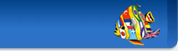
 KDE en français
KDE en français
 Corriger le fichier docs_krita_org_general_concepts___projection___axonometric.po
Corriger le fichier docs_krita_org_general_concepts___projection___axonometric.po Retour
Retour